Отчеты по ОС у фирмы на УСН
Все отчеты по основным средствам представляются на вкладке «ОС и НМА» в разделе «Отчеты»:
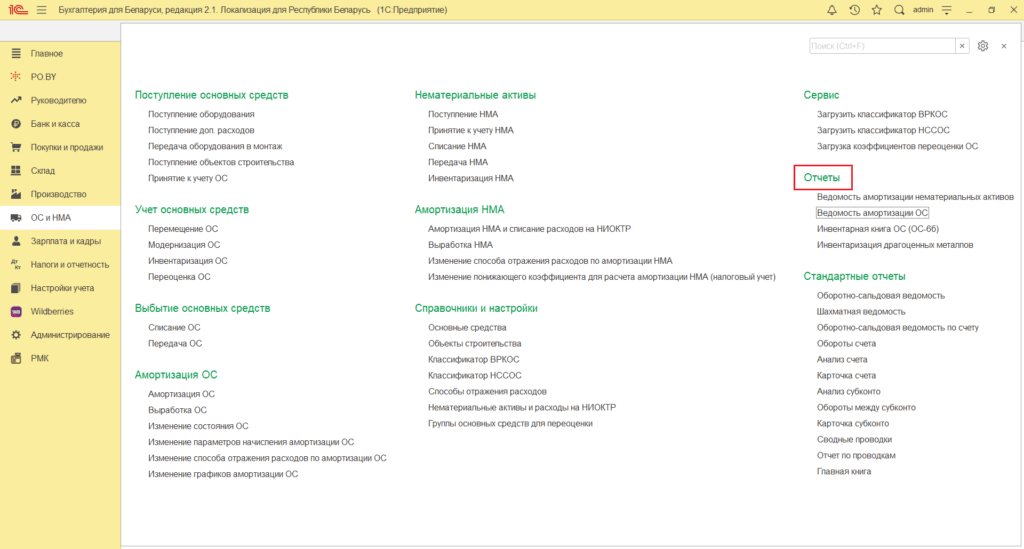
В данной инструкции рассмотрим основные из них: ведомость амортизации ОС, инвентарная книга, инвентарная карточка.
1. Ведомость амортизации ОС
В шапке необходимо указать период и выбрать организацию, после чего нужно нажать «Сформировать отчет»:
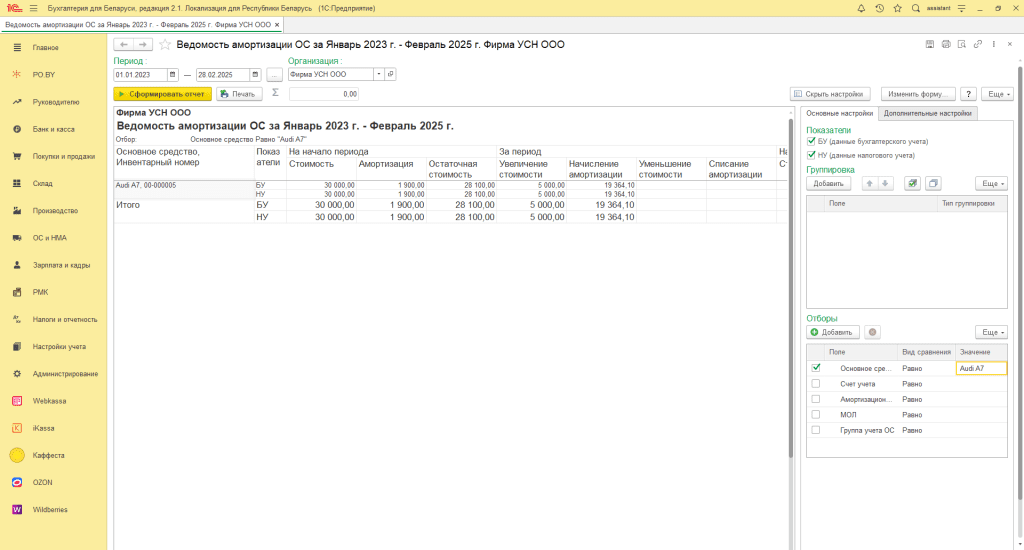
Колонки будут заполнены следующими данными:
- На начало периода:
- Стоимость на: стоимость ОС на дату начала формирования отчета;
- Амортизация: сумма начисленной амортизации на дату начала формирования отчета;
- Остаточная стоимость: “Стоимость” – “Амортизация”.
- За период:
- Увеличение стоимости: сумма увеличения стоимости, например, из-за переоценки;
- Начисление амортизации: сумма начисленной амортизации за период;
- Уменьшение стоимости: сумма уменьшения стоимости, например, из-за поломки;
- Списание амортизации: сумма списанной амортизации за период.
- На конец:
- Стоимость: стоимость ОС на конец периода;
- Амортизация: начисленная амортизация к концу периода;
- Остаточная стоимость: “Стоимость” – “Амортизация”.
Настройки можно изменять на вкладках “Основные настройки” и “Дополнительные настройки”.
- Вкладка “Основные настройки”
- Показатели: можно установить данные для вывода – только по бухгалтерскому учету и/или налоговому;
- Группировка: установить поля для группировки;
- Отборы: устанавливать отборы по заданному полю, например, по ОС.
Пример установленных настроек:
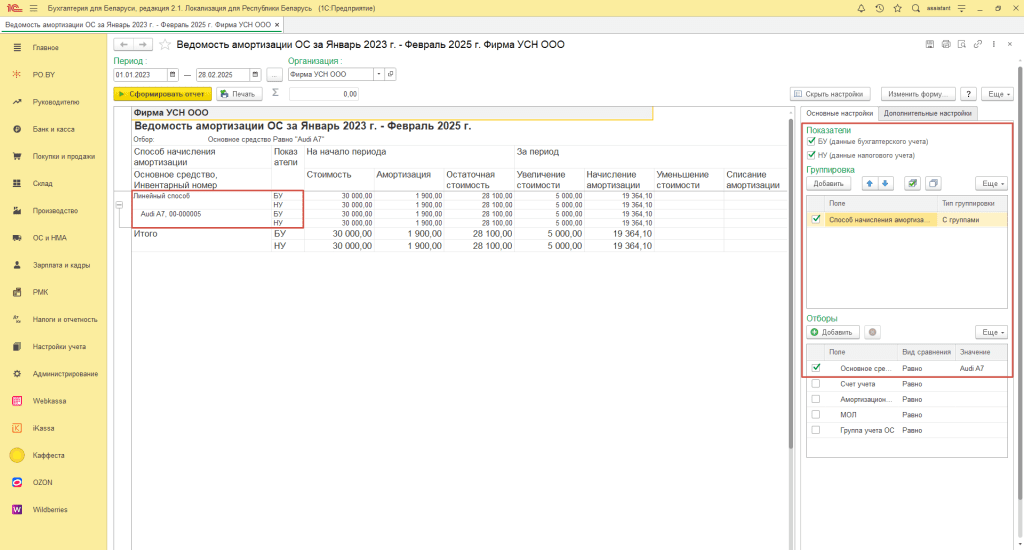
- Вкладка “Дополнительные настройки”
- Размещение: установить способ размещения дополнительных данных;
- Дополнительные данные: по кнопке Добавить выбрать данные для отражения доп. информации;
- Сортировка: выбор поля и способа сортировки;
- Оформление: выбор варианта оформления определенных значений.
Пример установленных настроек:
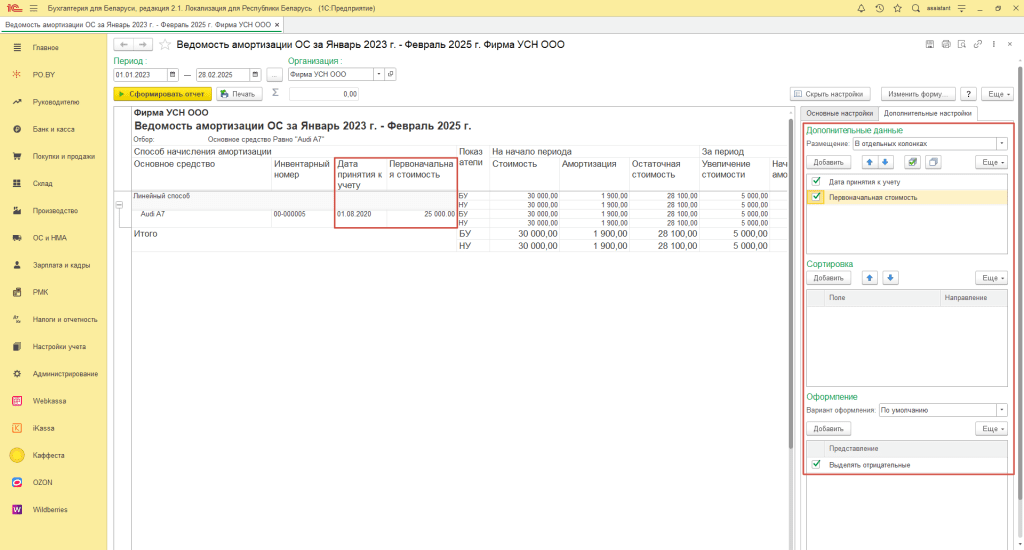
Для более удобного просмотра отчета, можно скрывать настройки по одноименной кнопке в правой верхней части экрана. После просмотра отчета, для его печати, достаточно нажать на кнопку – «Печать».
2. Инвентарная книга
Отчет “Инвентарная книга” отражает следующую информацию:
- инвентарный номер;
- дата и документ принятия ОС к бух. учету;
- структурное подразделение и местонахождение ОС;
- ответственное лицо;
- первоначальную и остаточную стоимость.
Для формирования отчета необходимо установить период и нажать на кнопку “Сформировать отчет”:
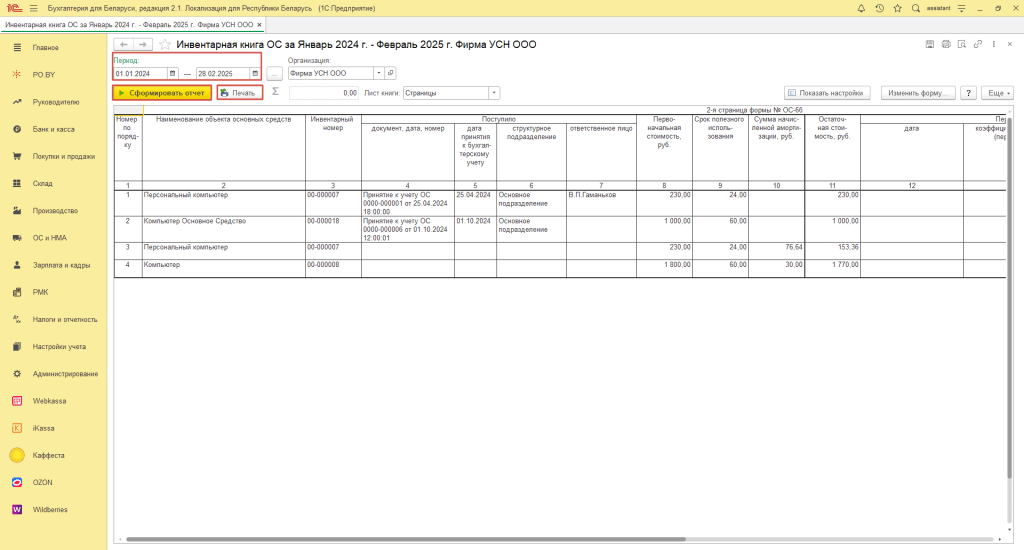
Для вывода на печать нажать на соответствующую кнопку.
3. Инвентарная карточка
Открыть инвентарную карточку основного средства можно из справочника “Основные средства”:
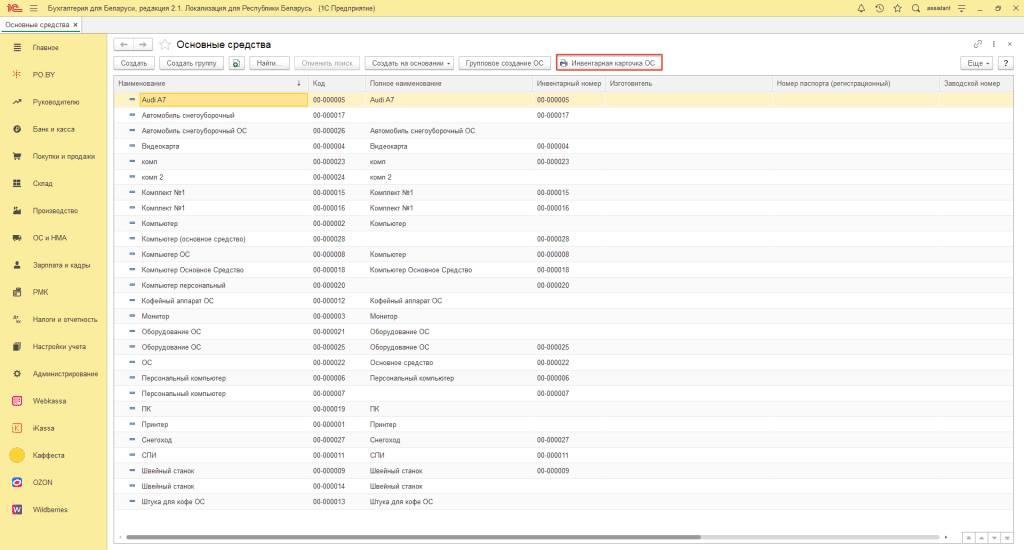
В инвентарной карточке содержится следующая информация:
- общие сведения об ОС;
- сведения о состоянии объекта ОС на дату принятия к бухучету;
- о проведенных переоценках;
- о выбытии и/или списании ОС и пр.
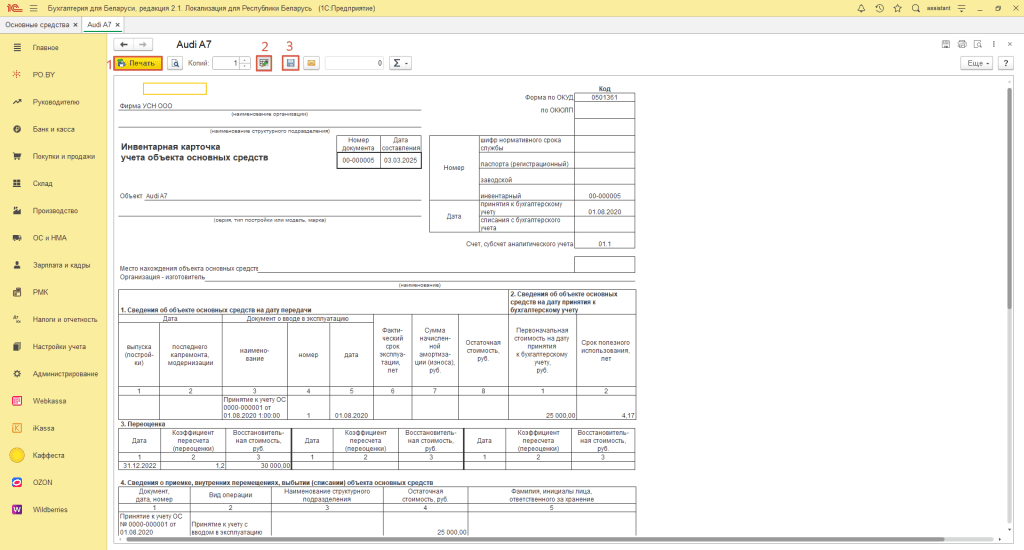
- Кнопка “Печать” – для вывода инвентарной карточки на печать
- Кнопка “Редактировать” – при нажатии на кнопку появляется возможность вносить правки в инвентарную карточку;
- Кнопка “Сохранить” – для сохранения печатной формы на ПК.

Комментарии (0)